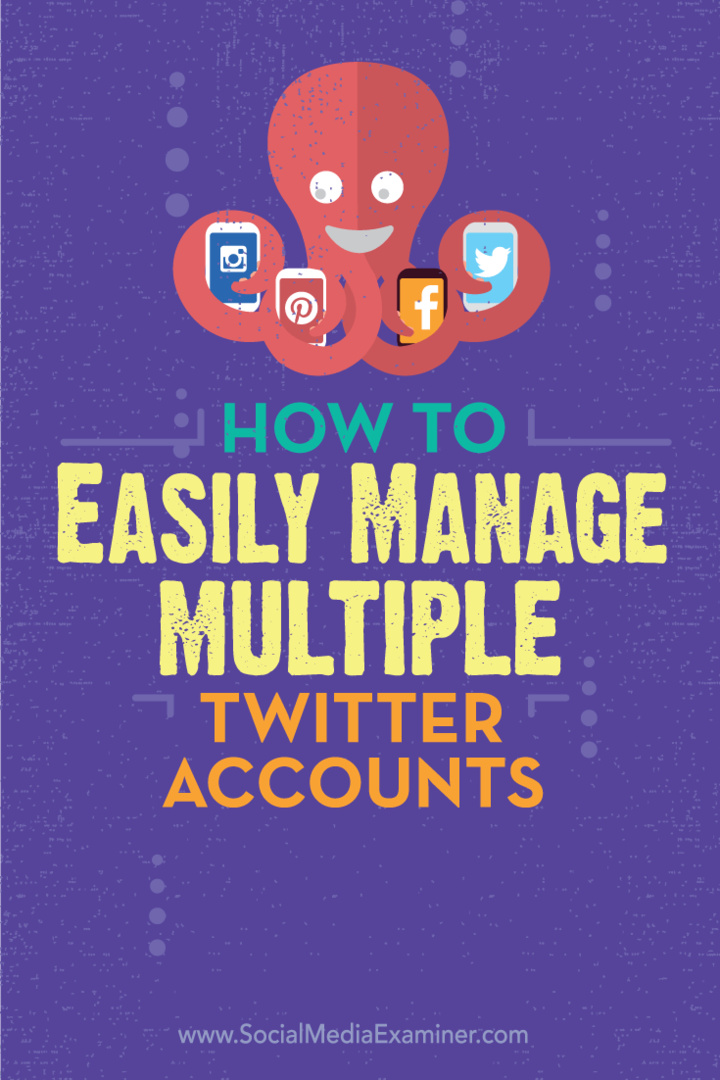Kako koristiti Facebook zbirke za upravljanje odabranim sadržajem: Ispitivač društvenih medija
Facebook / / September 25, 2020
 Spremate li sadržaj i oglase na Facebook?
Spremate li sadržaj i oglase na Facebook?
Pitate se kako organizirati Facebook objave i oglase koje ste spremili?
U ovom ćete članku naučite kako koristiti Facebook kolekcije za kuriranje i organiziranje spremljenog sadržaja za lak pristup i dijeljenje.
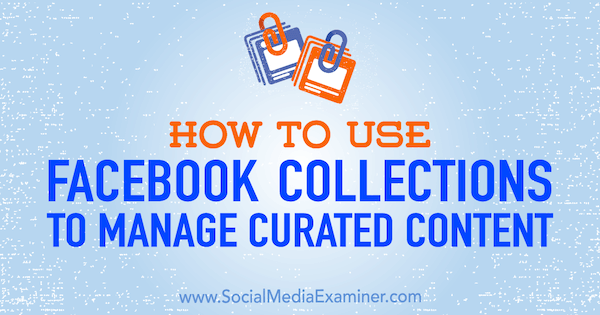
Zašto koristiti Facebook kolekcije?
Facebook vam omogućuje spremi sadržaj (postovi, događaja, stranice, i fotografije) izravno s vašeg vijesti a zatim lako pristupite spremljenim stavkama s lijevog navigacijskog izbornika na početnoj stranici. Spremanje postova omogućuje vam radite kuraciju sadržaja u stvarnom vremenu. Ako vidite sadržaj koji bi mogao biti koristan za vas ili klijenta, ali nemate vremena za konzumiranje ili dijeljenje sada, spremite ga kako biste ga kasnije mogli pregledati.
Spremanje sadržaja također vam pomaže prepoznati sadržaj u trendu. Izgledi su da ako nešto vidite u svom feedu vijesti, to ima neku trendovsku vrijednost za Facebook, što je pokazatelj da sadržaj možda vrijedi podijeliti.
Da biste spremili sadržaj na popis spremljenih stavki, jednostavno kliknite tri točke u gornjem desnom kutu bilo koje objave na Facebooku u feedu vijesti, a zatim odaberite opciju spremanja veze, videozapisa ili posta, ovisno o vrsti medija koji se koristi u toj objavi.
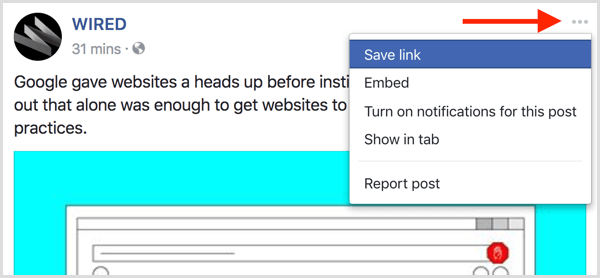
Nakon što sakupite grupu spremljenih postova, stvoriti pojedinačne kolekcije do organizirati sadržaj po temama. Koncept je sličan korištenju mapa, a što organizator ne voli mape!
Možeš imenujte svoje zbirke kako god želite prilagoditi alat svojim potrebama. Kategorizacija spremljenih stavki prema interesu ili klijentu posebno je korisna ako upravljate društvenim mrežama za više klijenata ili stranica.
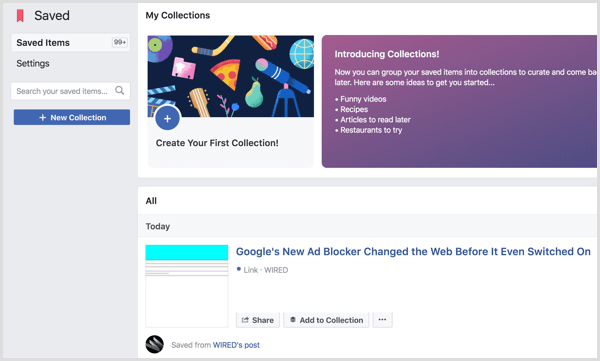
Evo kako započeti upotrebu spremljenih predmeta i kolekcija za sadržaj kurata, i pronađite trendove i inspiraciju.
#1: Stvorite zbirke na temelju tema
Nakon što spremite post, to je lako pristupiti vašem spremljenom sadržaju. Idite na početni zaslon Facebooka (stranica na kojoj se prikazuje vaš feed vijesti), potražite odjeljak Istražite slijeva, a zatim kliknite Spremljeno. Ili možete otići na stranicu izravno na www.facebook.com/saved. Stranica Spremljeno prikazuje sav sadržaj koji ste spremili na Facebooku, poredan kronološkim redoslijedom.
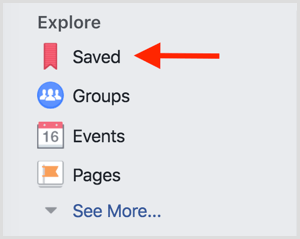
Do pristupiti spremljenim stavkama na mobitelu, dodirnite ikonu udesno (tri trake) na dnu zaslona. Zatim pomaknite stranicu prema dolje i dodirnite Spremljeno.
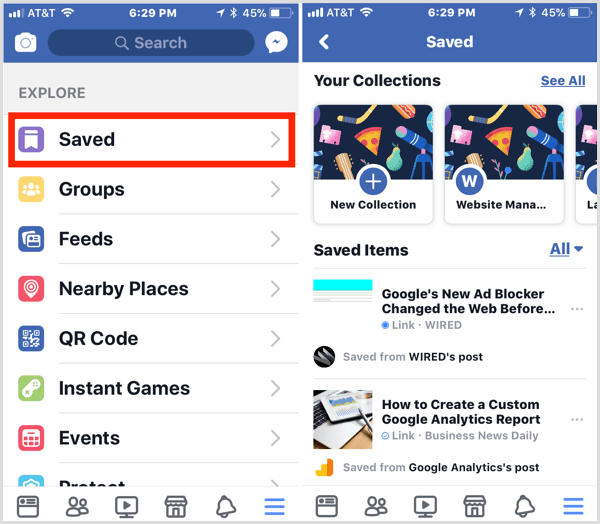
S vremenom, vaš popis spremljenih stavki na Facebooku može narasti na tisuće postova, što otežava pronalazak određene stavke na podužem popisu (posebno na mobitelu). Srećom, Facebook nudi nekoliko korisnih značajki za upravljanje i organiziranje vašeg spremljenog sadržaja.
Ako još niste stvorili nijednu zbirku, vidjet ćete ljubičasti okvir na vrhu spremljene stranice. Do stvoriti kolekciju, kliknite plavi gumb +ili gumb Nova kolekcija u lijevom izborniku. Tada ćete zatraženi dajte ime svojoj kolekciji.
Obavite YouTube marketinšku obuku - na mreži!

Želite li poboljšati svoj angažman i prodaju s YouTubeom? Zatim se pridružite najvećem i najboljem skupu YouTube marketinških stručnjaka koji dijele svoje dokazane strategije. Dobit ćete detaljne upute uživo usmjerene na YouTube strategija, izrada videozapisa i YouTube oglasi. Postanite marketinški heroj YouTubea za svoju tvrtku i klijente dok provodite strategije koje donose dokazane rezultate. Ovo je mrežni trening uživo od vaših prijatelja u programu Social Media Examiner.
KLIKNITE OVDJE ZA DETALJE - PRODAJA ZAVRŠAVA 22. RUJNA!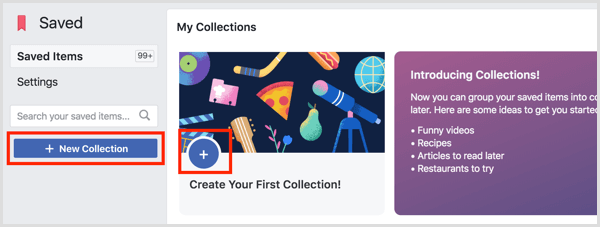
# 2: Dodavanje sadržaja u zbirku
Ako želiš dodajte spremljeni post u zbirku, jednostavno kliknite Dodaj u zbirkudugme ispod stavke na vašem spremljenom popisu. Sve zbirke koje ste prethodno stvorili prikazuju se kao opcije koje možete odabrati. Također imate priliku stvoriti novu kolekciju.
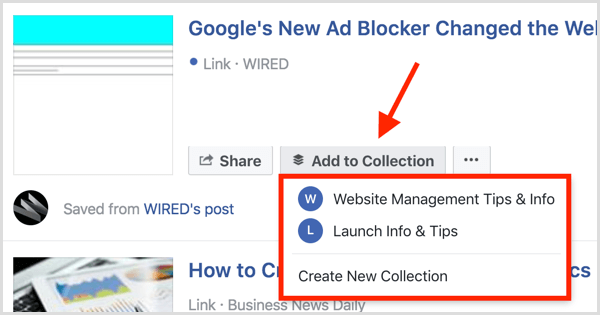
Sve zbirke koje ste stvorili pojavljuju se u lijevom izborniku i na vrhu stranice, tako da možete lako pristupiti spremljenim postovima svake kolekcije.
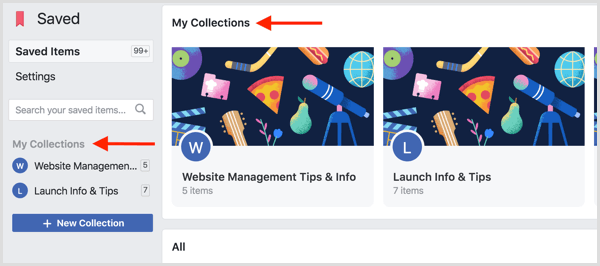
# 3: Filtrirajte i upravljajte svojim spremljenim stavkama
Jedan od najjednostavnijih načina sortiranja spremljenih postova je filtriranje. Uraditi ovo, kliknite riječ All in blue u gornjem desnom dijelu vašeg spremljenog popisa. Zatim odaberite jednu od opcija sortiranja s padajućeg popisa brzo filtrirajte svoj popis za određenu vrstu radnog mjesta.
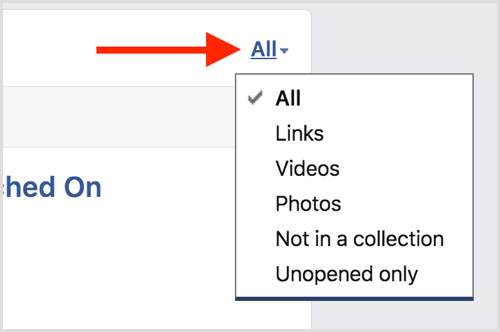
Na primjer, ako ste spremili smiješno video o slatkim psićima prije mjesec dana, možda bi bili zakopani daleko na vašem popisu. Međutim, ako sadržaj filtrirate prema Video zapisima, možete ga pronaći iz manjeg broja postova.
Evo nekoliko dodatnih načina upravljanja spremljenim sadržajem.
Podijelite spremljenu stavku
Jednostavno podijelite sadržaj s popisa spremljenih stavki kliknite gumb Dijeli pored stavke koju želite podijeliti i izradite svoj post. Ova je opcija korisna ako ste spremili vrijedan sadržaj s namjerom da ga podijelite sa stranicom ili grupom kojom upravljate.
Poništi spremanje posta
Ako želiš nespremiti post, zadržite pokazivač iznad postana popisu spremljenih stavki i kliknite sivi "x" koji se pojavljuje u gornjem desnom kutu. Ovo uklanja post sa vašeg spremljenog popisa. Objavu možete i spasiti klikom na gumb s tri točke ispod posta.
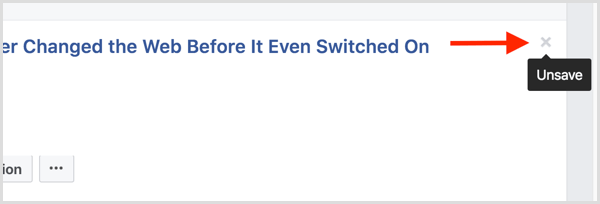
Označi spremljeni post kao otvoren ili neotvoren
Facebook vam omogućuje da spremljeni post označite kao otvoren ili neotvoren. Uraditi ovo, kliknite gumb s tri točke za tu stavku na popisu i odaberite opciju s padajućeg izbornika. Ako želite, možete filtrirati popis da biste pregledavali samo postove koji spadaju u jednu od ove dvije kategorije.
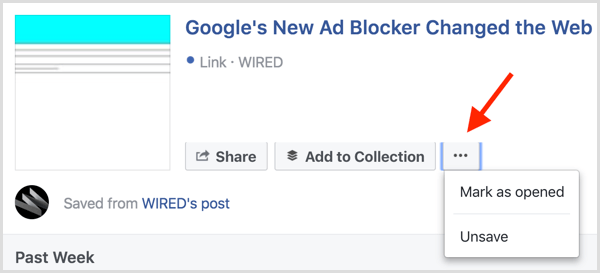
Zaključak
Facebook je prometno mjesto, a praćenje ogromnog broja značajnih sadržaja na koje naiđete na platformi stalni je izazov. Kao prodavač, i iskreno govoreći kao obični korisnik Facebooka, spremljeni predmeti i kolekcije dvije su jednostavne značajke koje to mogu pomoći će vam da pratite zanimljive i vrijedne postove iz vašeg feeda vijesti za kasniju upotrebu ili da ih podijelite sa svojim publika.
Što misliš? Kako koristite postove koje ste spremili na Facebooku? Stvarate li zbirke za organiziranje spremljenih postova? Molimo podijelite svoje misli u komentarima u nastavku.